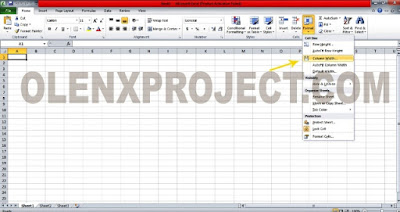Cara mengatur lebar Pada kolom excel
Yuk anda ikuti langkah-langkah berikut ini :
1. Tempatkan penunjuk sel di kolom yang akan anda ubah lebarnya. Bila kolom yang akan anda ubah lebih dari satu, sorotlah range yang mewakili kolom-kolom tersebut.
2. Pada tab Home, dalam group Cells, klik format. Kotak pilihan format akan ditampilkan seperti gambar dibawah ini.
3. Pada kotak pilihan tersebut, pilih dan klik Column Width. Kotak dialog column width akan ditampilkan seperti gambar dibawah ini.
4. Pada kotak isian Column Width, ketikan lebar kolom yang anda inginkan.
5. Kemudian klik OK.
Sebenarnya anda akan lebih cepat mengubah lebar suatu kolom pada Excel yang akan anda ubah lebarnya dengan menggunakan mouse. Untuk itu ikuti langkah berikut ini :
1. Arahkan penunjuk mouse pada batas kanan huruf kolom yang akan anda ubah lebarnya. Sebagai contoh, bila anda bermaksud mengubah lebar kolom (J), arahkan penunjukmouse pada batas kanan kolom (J) tersebut. Penunjuk mouse akan berubah bentuk menjadi panah dua arah seperti gambar berikut ini.
2. Jika anda ingin mengubah lebar sederat kolom pada excel, misalnya pada kolom J,K,L, dan M sekaligus, terlebih dahulu sorotlah deretan huruf kolom tersebut , kemudian bawa penunjuk mouse ke batas kanan di salah satu huruf kolom pada excel hingga penunjuk mouse berubah bentuk menjadi panah dua arah.
3. Kemudian geserlah ( drag ) batas kolom tersebut ke kiri atau ke kanan sesuai dengan ke inginan anda.
Jika diperlukan , anda juga dapat mengubah lebar suatu kolom pada excel agar dapat menampung data terpanjang yang ada pada kolom tersebut dengan mengklik dua kali pada batas kolom yang bersangkutan.